内容介绍
谷歌浏览器如何添加密码管理快捷方式?谷歌浏览器是如今很多人都在使用的浏览工具,这款浏览器操作简单,功能丰富,我们在浏览器里访问一些需要登录账号密码的网站的时候可以设置记住密码,方便我们快速登录,不少用户用户需要添加密码管理快捷方式,但不清楚具体该如何设置。接下来就让小编给大家带来谷歌浏览器设置密码管理快捷方式技巧,希望能够给大家带来帮助。

谷歌浏览器设置密码管理快捷方式技巧
1、第一步,我们点击打开谷歌浏览器之后,再在谷歌浏览器中点击打开“自定义及控制Google Chrome”选项,如图所示。
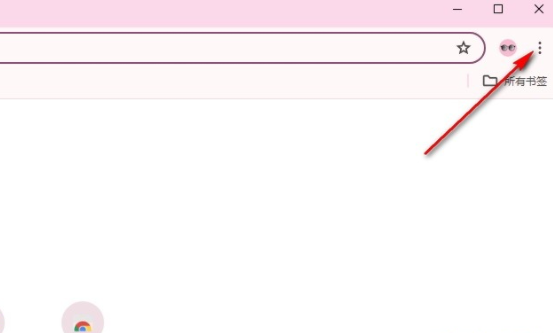
2、第二步,打开“自定义及控制Google Chrome”选项之后,我们在下拉列表中点击打开“设置”选项,如图所示。
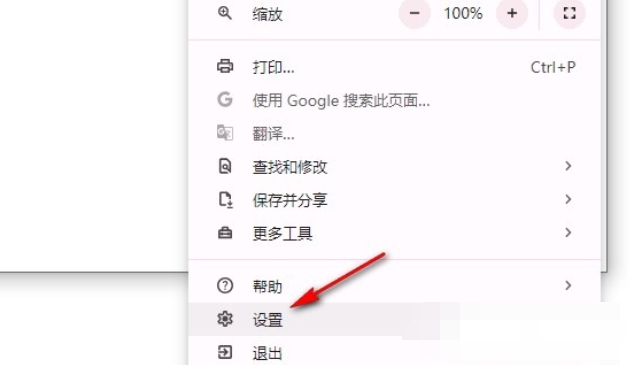
3、第三步,进入谷歌浏览器的设置页面之后,我们在自动填充和密码页面中点击打开“Google密码管理”选项,如图所示。
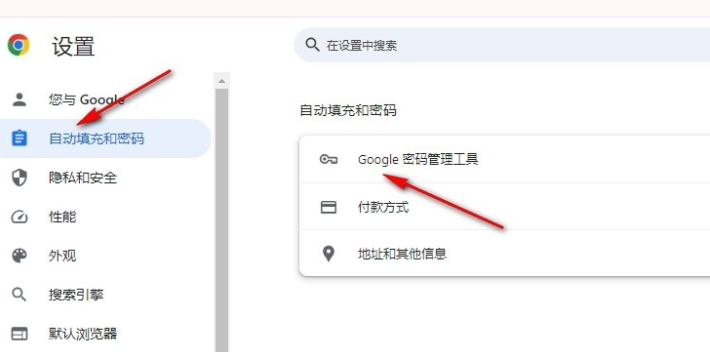
4、第四步,进入Google密码管理页面之后,我们在该页面中找到“添加快捷方式”选项,点击打开该选项,如图所示。
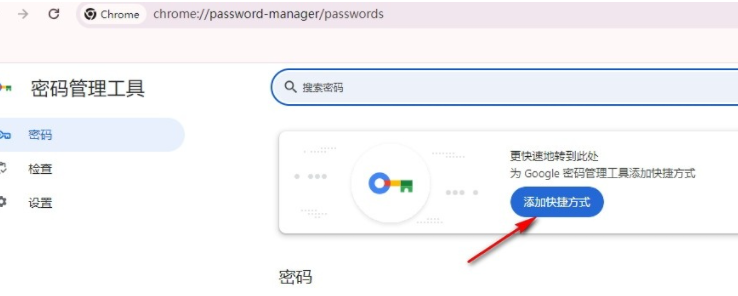
5、第五步,点击“添加快捷方式”选项之后,我们再在弹框中点击“安装”选项,将快捷方式安装到浏览器中即可,如图所示。
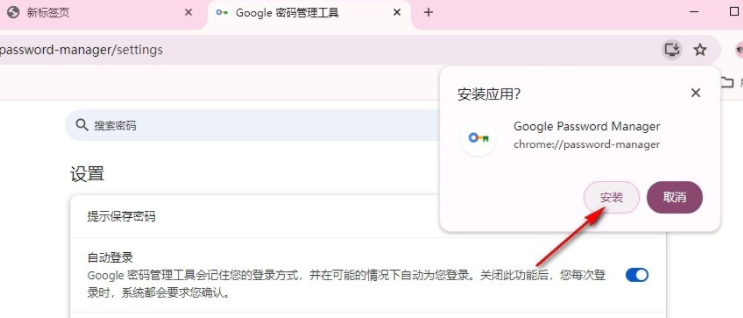
以上就是【谷歌浏览器如何添加密码管理快捷方式?谷歌浏览器设置密码管理快捷方式技巧】的所有内容啦,有需要的朋友赶紧来看看吧。
继续阅读

使用Chrome浏览器设置网页访问权限能够提高对网页的控制和隐私保护。本文将介绍如何配置访问权限,提升浏览器的安全性。

探讨在Google Chrome浏览器中,通过优化动画资源的加载方式、采用硬件加速技术以及合理控制动画的播放时机等措施,有效减少网页加载时的动画延迟,为用户带来更加流畅自然的视觉体验,增强页面的吸引力和互动性。
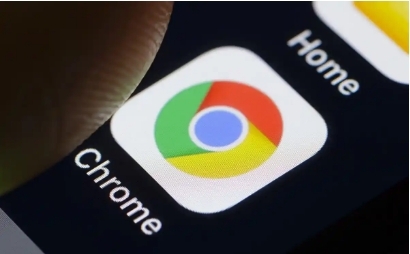
用户可能希望根据自己的使用习惯对Chrome浏览器进行个性化定制。本文详细讲解了通过Chrome浏览器修改和重置浏览器配置文件的具体步骤,让用户轻松打造专属的浏览环境。

分析安卓Chrome浏览器在特定网页上无法正常执行JavaScript代码的可能原因,如浏览器设置、网页代码错误等,并给出解决方法。
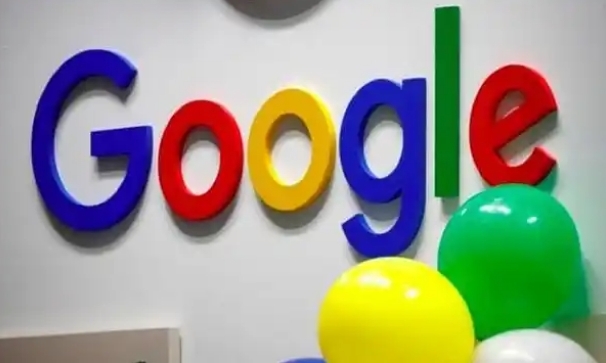
Chrome浏览器插件功能丰富,合理管理可提高效率。介绍如何安装、启用、禁用或删除插件,让浏览器功能更强大,同时避免插件过多导致卡顿。
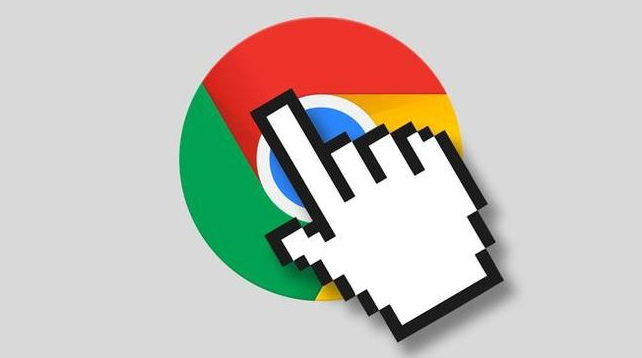
谷歌浏览器不断推出新功能,以提升移动端网页的浏览体验。通过优化移动网页加载速度、提升触控操作响应,浏览器为移动设备用户提供了更加流畅、高效的浏览体验,确保网页在各种设备上都能顺畅显示。










